我们在使用win10系统时经常会用到创建快捷方式功能,这个功能可以让我们把常用的软件或文件发送到桌面生成快捷方式,这样我们使用这些软件的时候就不需要一个一个文件夹点击,直接在桌面运行就可以了。但是最近就有小伙伴和小编反应说是右键图标的时候找不到创建快捷方式的选项了,不知道该怎么处理很是着急。下面小编就教大家还原“发送到桌面快捷方式”。
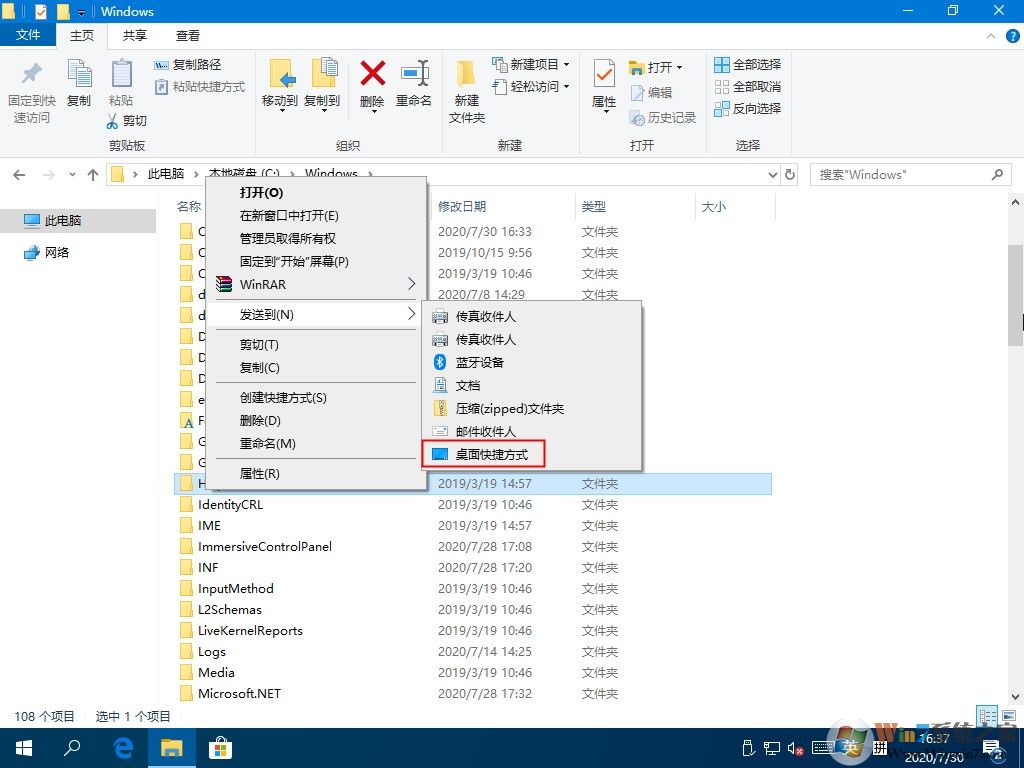
恢复右键创建快捷方式方法如下
1、同时按下“win+r”,打开运行窗口:
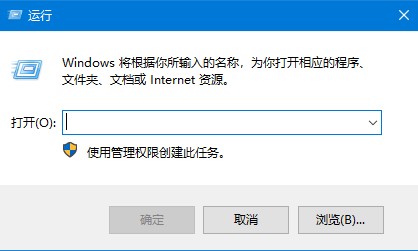
2、在窗口内输入命令:“shell:sendto”,点击确认;
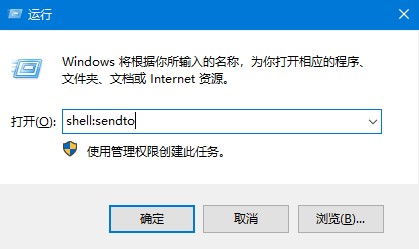
3、在开启的窗口中可以看到目前鼠标右键发送选项里面的内容;
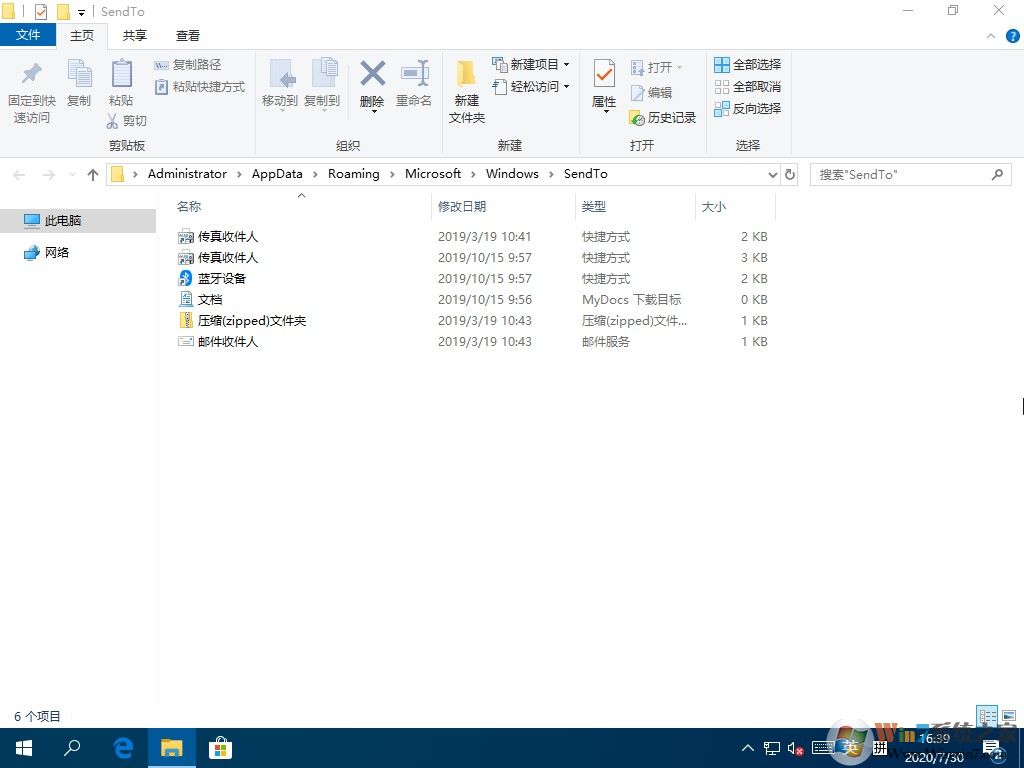
4、在空白处新建一个文本:

5、更改名称为“桌面快捷方式.desklink”,注意的是要将文本文档的后缀.txt删除。
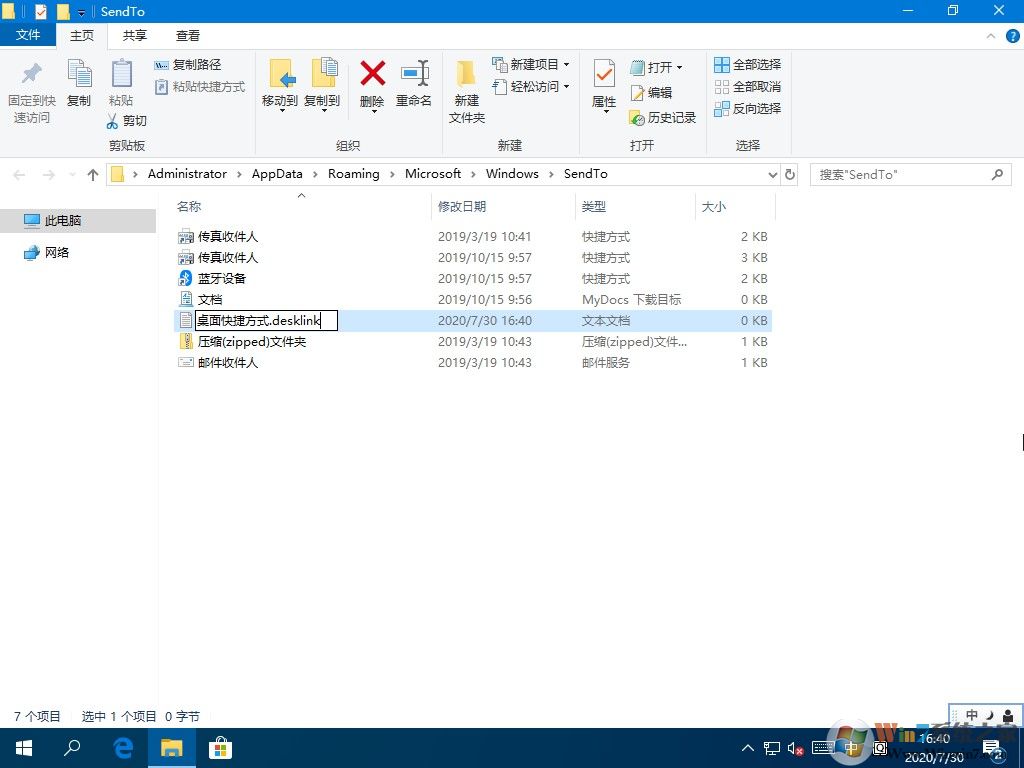
6、更改后文件格式更改,这样桌面快捷方式就还原了。
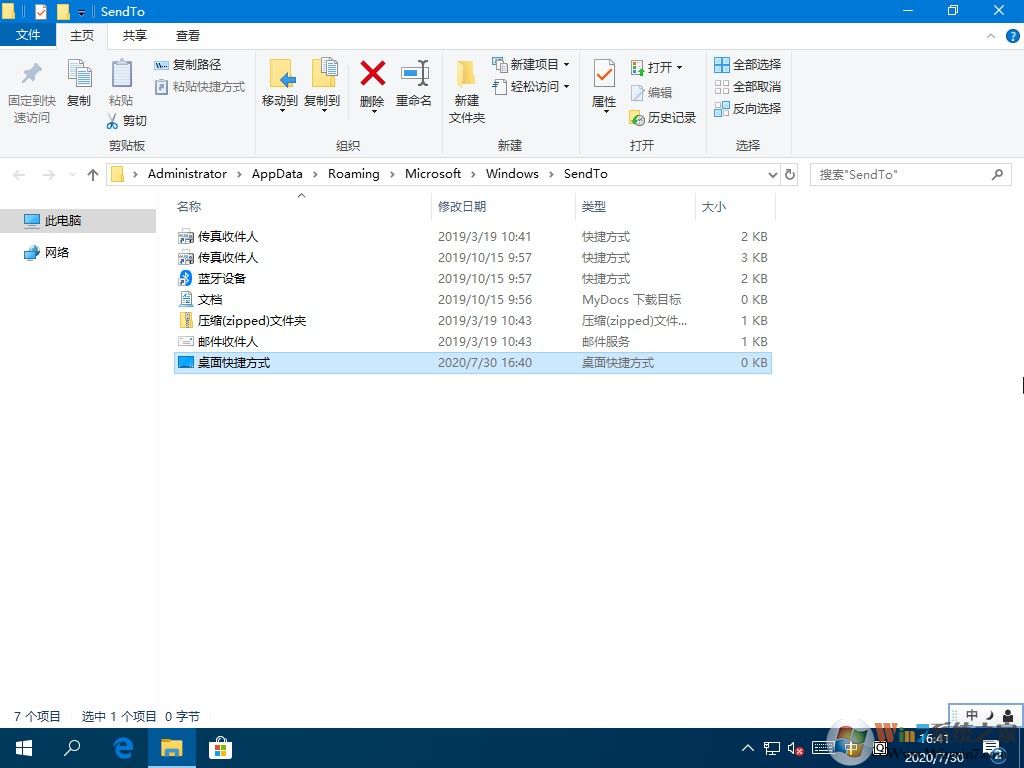
如果你遇到了win10系统发送到桌面快捷方式消失的情况,可以按照上述步骤进行操作还原,希望能对大家有帮助。